- Terkadang Anda harus mempelajari penggunaan CPU yang tinggi dan perbaikan penggunaan GPU yang rendah untuk PC.
- Aktivitas permainan dan pengeditan Anda akan terpengaruh jika sistem menggunakan lebih banyak GPU daripada CPU.
- Cegah lebih banyak penggunaan CPU di PC Anda daripada GPU dengan menggunakan solusi teruji kami.
- Pelajari cara menerapkan solusi kami dan beri kami komentar dengan pengalaman Anda.

Perangkat lunak ini akan memperbaiki kesalahan umum komputer, melindungi Anda dari kehilangan file, malware, kegagalan perangkat keras, dan mengoptimalkan PC Anda untuk kinerja maksimal. Perbaiki masalah PC dan hapus virus sekarang dalam 3 langkah mudah:
- Unduh Alat Perbaikan PC Restoro yang dilengkapi dengan Teknologi yang Dipatenkan (tersedia paten sini).
- Klik Mulai Pindai untuk menemukan masalah Windows yang dapat menyebabkan masalah PC.
- Klik Perbaiki Semua untuk memperbaiki masalah yang memengaruhi keamanan dan kinerja komputer Anda
- Restoro telah diunduh oleh 0 pembaca bulan ini.
Kemacetan bukanlah hal yang aneh di era sekarang ini. Kita punya sebuah GPU penambangan cryptocurrency yang membutuhkan reaktor nuklir untuk disuplai dan CPU perlu mengejar ketinggalan.
AMD melakukannya dengan seri Ryzen (terjangkau tetapi kuat) dan kami berharap Intel akan mengikuti dengan cara yang sama.
Namun, kemacetan tidak selalu menjadi alasan perbedaan penggunaan yang aneh antara CPU dan GPU. Penggunaan CPU yang tinggi dan penggunaan GPU yang rendah dapat terjadi karena berbagai alasan.
Hal ini tentu saja akan menyebabkan FPS turun, CPU terlalu panas, dan segala macam masalah. Untuk membantu Anda mengatasinya, kami memasukkan semua yang dapat kami pikirkan dalam daftar di bawah ini.
Perbaikan ini akan meningkatkan CPU dan GPU Anda untuk bermain game dan untuk mengedit juga jika Anda memiliki hasrat untuk itu. Ikuti langkah-langkahnya dan berharap yang terbaik.
Bagaimana saya bisa mengatasi penggunaan CPU/GPU yang tinggi?
- Periksa driver GPU
- Tweak pengaturan dalam game
- Patch game yang terpengaruh
- Nonaktifkan aplikasi pihak ketiga yang bekerja di latar belakang
- Nonaktifkan semua mode hemat daya di BIOS/UEFI
- Aktifkan XMP di BIOS/UEFI
- Gunakan 4 core jika memungkinkan dan coba overclocking
- Instal ulang gamenya
- Instal ulang Windows
- Ganti/tambahkan beberapa perangkat keras
1. Periksa driver GPU
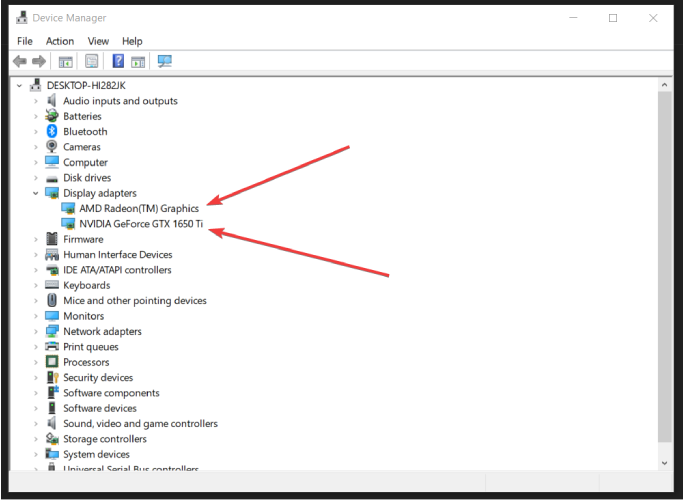
Gejala-gejala ini biasanya berarti bahwa CPU Anda menghambat GPU Anda, yang cukup umum jika Anda memiliki grafik yang kuat dan CPU yang ketinggalan jaman.
Namun, ada begitu banyak variabel sehingga, meskipun sangat mungkin, kami tidak dapat mengatakan dengan pasti bahwa bottlenecking adalah alasan terjadinya CPU tinggi dan GPU rendah.
Memastikan Anda memenuhi persyaratan sistem game adalah langkah pertama.
Jika memang demikian, mari kita mulai dengan menghapus set driver saat ini untuk kartu grafis dan menginstal versi terbaru secara manual.
Setelah Anda menghapus driver saat ini, navigasikan ke Nvidia/AMD situs web. Di bawah bagian unduhan, temukan driver yang sesuai dengan model GPU dan arsitektur sistem Anda.
Anda dapat melakukan manajemen driver yang baik dan cepat jika Anda mencoba perangkat lunak pihak ketiga yang andal. Dengan cara ini, Anda tidak perlu mencari driver kartu grafis terbaru secara manual.
Gunakan perangkat lunak profesional yang akan meningkatkan kinerja komputer Anda. Ini didasarkan pada teknologi sederhana, cepat dan aman untuk kartu grafis Anda.
 Jika Anda seorang gamer, produser foto/video, atau Anda setiap hari berurusan dengan segala jenis alur kerja visual yang intensif, maka Anda sudah mengetahui pentingnya kartu grafis (GPU) Anda.Untuk memastikan semuanya berjalan lancar dan menghindari segala jenis kesalahan driver GPU, pastikan untuk menggunakan yang lengkap asisten pembaruan driver yang akan menyelesaikan masalah Anda hanya dengan beberapa klik, dan kami sangat menyarankan Perbaikan Driver.Ikuti langkah-langkah mudah ini untuk memperbarui driver Anda dengan aman:
Jika Anda seorang gamer, produser foto/video, atau Anda setiap hari berurusan dengan segala jenis alur kerja visual yang intensif, maka Anda sudah mengetahui pentingnya kartu grafis (GPU) Anda.Untuk memastikan semuanya berjalan lancar dan menghindari segala jenis kesalahan driver GPU, pastikan untuk menggunakan yang lengkap asisten pembaruan driver yang akan menyelesaikan masalah Anda hanya dengan beberapa klik, dan kami sangat menyarankan Perbaikan Driver.Ikuti langkah-langkah mudah ini untuk memperbarui driver Anda dengan aman:
- Unduh dan instal DriverFix.
- Luncurkan perangkat lunak.
- Tunggu DriverFix untuk mendeteksi semua driver Anda yang salah.
- Aplikasi sekarang akan menunjukkan kepada Anda semua driver yang memiliki masalah, dan Anda hanya perlu memilih yang ingin diperbaiki.
- Tunggu aplikasi untuk mengunduh dan menginstal driver terbaru.
- Mengulang kembali PC Anda agar perubahan diterapkan.

Perbaikan Driver
Menjaga GPU Anda tetap pada puncak kinerjanya tanpa mengkhawatirkan drivernya.
Kunjungi situs web
Penafian: program ini perlu ditingkatkan dari versi gratis untuk melakukan beberapa tindakan tertentu.
2. Tweak pengaturan dalam game
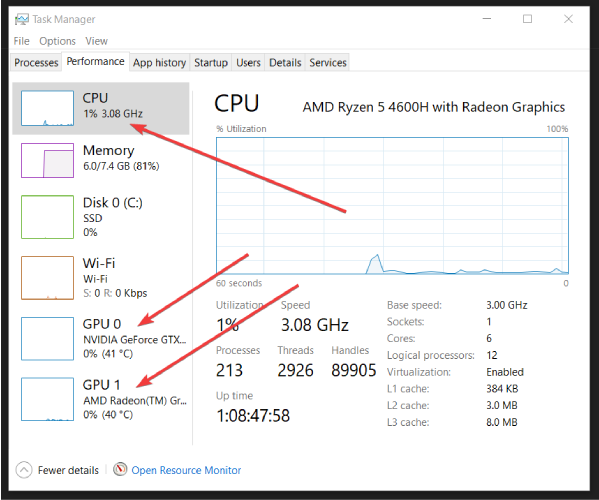
Sekarang, mari kita beralih ke permainan yang menunjukkan perilaku seperti ini. Game yang kami mainkan sebagian besar baru-baru ini diperkenalkan atau versi terbarunya menyebabkan penggunaan proses CPU/GPU yang tinggi.
Yang suka dari mengawasi, Battlefield 5, Black Ops 4, atau PUBG mendominasi daftar. Yang lucu adalah bahwa pengguna yang terpengaruh tidak mengalami perilaku CPU/GPU yang aneh pada judul lain, beberapa bahkan lebih menuntut.
Ini berarti bahwa sesuatu yang berkaitan dengan game tersebut menyebabkan masalah. Dan, dalam hal ini, kami menyarankan untuk menonaktifkan semua fitur grafis yang bergantung pada CPU dan mengaktifkan fitur GPU.
Beberapa bahkan mengatakan bahwa sebagian besar game harus dijalankan pada pengaturan grafis tinggi atau ultra untuk menghindari beban CPU. Kami dapat menyarankan Anda untuk menonaktifkan VSync dan Antialiasing.
Selain itu, meningkatkan resolusi, detail, dan mengaktifkan Future Frame Rendering akan membuat GPU bekerja lebih banyak daripada CPU yang melakukan sebagian besar pekerjaan.
Beberapa game akan bekerja lebih lancar pada opsi DX12, jadi beralihlah ke opsi itu jika memungkinkan. Ini mungkin atau mungkin tidak memengaruhi FPS, tetapi patut dicoba.
3. Patch game yang terpengaruh

Langkah ini merupakan lanjutan dari langkah sebelumnya. Beberapa permainan, seperti mengawasi, tiba-tiba mulai menunjukkan perilaku semacam ini meskipun pemain memiliki kekuatan pemrosesan yang lebih dari cukup untuk menjalankannya.
Tampaknya, masalah mulai tiba-tiba pada kuartal ketiga tahun 2018 dan kami dapat menyalahkan tambalan peningkatan grafis untuk itu.
Ini mungkin atau mungkin tidak berlaku untuk game lain, tetapi apakah itu game Battle.net, Origin, atau Steam, pastikan itu mutakhir.
Beberapa masalah telah ditambal dan sebagian besar pemain menikmati gameplay yang mulus tanpa CPU yang membatasi GPU.
4. Nonaktifkan aplikasi pihak ketiga yang aktif di latar belakang
- Di bilah Pencarian Windows, ketik msconfig dan bukaSistem konfigurasi.
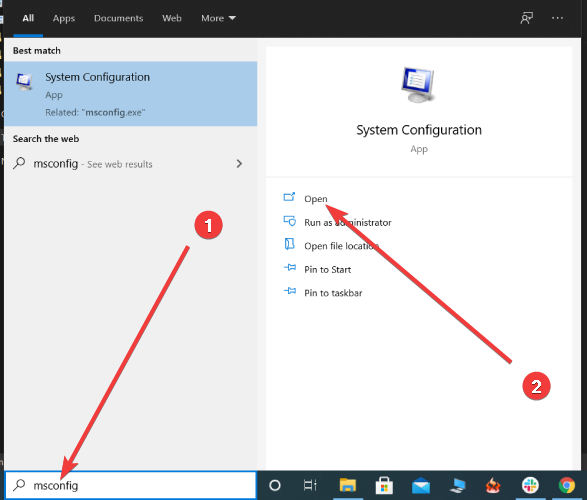
- Di bawah Jasa tab, periksa Sembunyikan semua layanan Microsoft kotak.
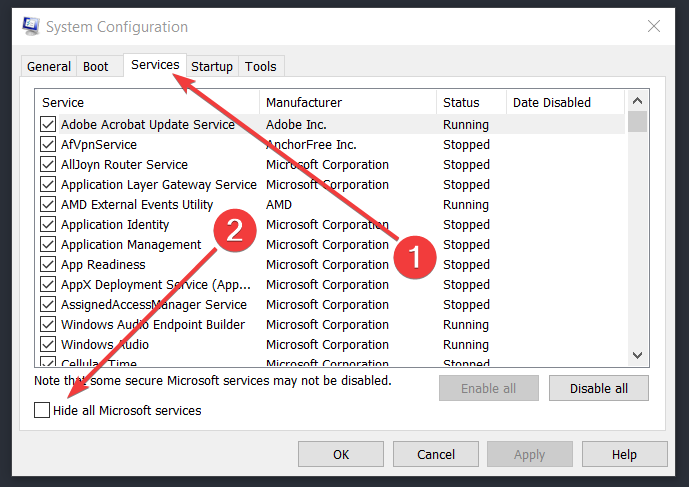
- Klik Menonaktifkan semua untuk menonaktifkan semua layanan pihak ketiga yang aktif.
- Sekarang, pilihMemulaitab dan pergi kePengelola tugas.
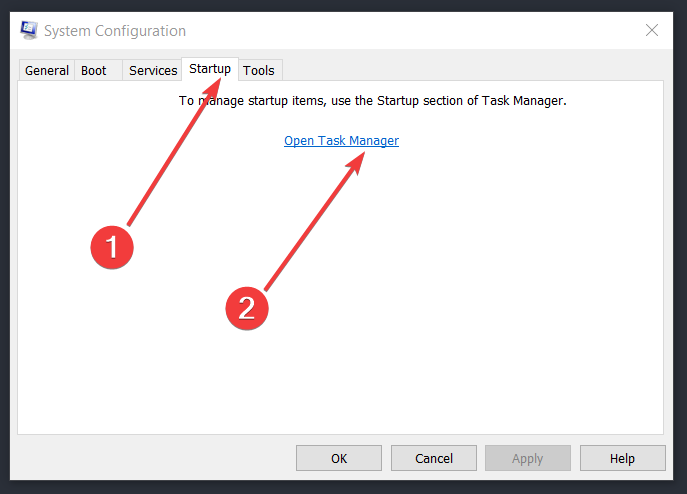
- Cegah semua program dimulai dengan sistem dan konfirmasikan perubahan.
- Mulai ulang PC Anda.
Kami mungkin telah fokus pada pengoptimalan game (atau kekurangannya) sebagai alasan utama untuk penggunaan CPU yang tinggi dan penggunaan GPU yang rendah, tetapi itu tidak harus terjadi.
Ada banyak aplikasi pihak ketiga yang bekerja di latar belakang (beberapa bahkan terkait game, seperti FRAPS atau TeamSpeak) yang dapat menghabiskan banyak CPU.
Dengan mengingat hal itu, kami menyarankan untuk menonaktifkan semua proses latar belakang dan hanya menggunakan layanan Microsoft saat bermain game. Ini akan menghilangkan kemungkinan efek negatif dan mengurangi penggunaan CPU.
Ini adalah singkatan dari klien game (Steam, Origin, Battle.net) dan juga solusi antivirus, jadi tutup mereka sebelum memulai game dan nonaktifkan perlindungan waktu nyata.
5. Nonaktifkan semua mode hemat daya di BIOS/UEFI
- Klik kanan padaIkon bateraidi area notifikasi dan bukaOpsi daya.
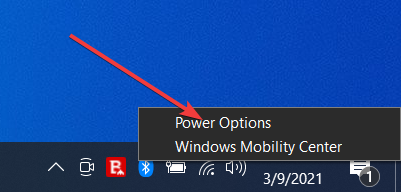
- PilihPerforma Tinggi.
- Konfirmasi perubahan.
Mode hemat daya sangat dilarang jika CPU Anda tertinggal di belakang GPU dalam hal kekuatan pemrosesan. Terutama jika Anda seorang gamer keranjingan yang berurusan dengan judul AAA yang menuntut.
Ini berarti bahwa pengaturan sistem dan motherboard mengenai konsumsi daya lebih sedikit harus dinonaktifkan.
Jadi, reboot PC Anda ke menu pengaturan UEFI Firmware dan nonaktifkan semua yang terhubung dari jarak jauh ke pelestarian daya.
Setelah Anda selesai melakukannya, navigasikan ke opsi Daya dan aktifkan mode Kinerja Tinggi di dalam UI Windows.
6. Aktifkan XMP di BIOS/UEFI

Mengaktifkan XMP atau Extreme Memory Profile di BIOS akan, setidaknya sedikit, meningkatkan kinerja RAM.
Kami tahu bahwa RAM tidak berhubungan langsung dengan masalah CPU tinggi/GPU rendah tetapi memiliki bagian di dalamnya.
Kemacetan adalah masalah umum, karena semua bagian (terutama CPU) konfigurasi tidak berfungsi dengan baik bersama-sama.
Opsi ini memungkinkan kecepatan RAM yang lebih cepat dari standar dan mungkin akan sedikit meningkatkan kinerja PC secara keseluruhan.
Jika PC Anda tidak memiliki konfigurasi yang kuat, Anda dapat menggunakan perangkat lunak untuk meningkatkan kinerjanya.
Apakah itu akan cukup untuk mengatasi kemacetan CPU atau tidak, kita dapat mengatakan dengan pasti.
7. Gunakan 4 core jika memungkinkan dan coba overclocking

Untuk mengoptimalkan permainan untuk masyarakat umum, pengembang harus berurusan dengan ribuan konfigurasi yang berbeda. Beberapa kombo GPU–CPU, terlepas dari kemampuannya, tidak akan berfungsi sebagaimana mestinya.
Ini mungkin terjadi di sini.
Jika Anda menjalankan CPU multi-utas, periksa kembali pengaturan dalam game dan coba beralih ke opsi 4-utas jika tersedia. Misalnya, Battlefield 5 mungkin lebih baik pada opsi 4-utas.
Selain itu, jika Anda dapat mengambil lebih banyak dari CPU Anda dengan meningkatkan kecepatan clock, kami sangat menyarankan untuk melakukannya.
Perlu diingat bahwa ini memerlukan beberapa pengetahuan umum tentang overclocking dan perangkat lunak untuk melacak tentang suhu, tegangan, dan kinerja.
Kecepatan pabrikan biasanya jauh lebih rendah daripada yang mampu dipenuhi oleh CPU. Pertama, informasikan tentang CPU Anda secara online dan kemudian pindah ke overclock.
Ini harus, dalam keadaan yang tepat, menjadi dorongan yang cukup dan kemungkinan penyelesaian untuk masalah yang dihadapi.
8. Instal ulang gamenya

Jika tidak ada langkah sebelumnya yang membantu Anda dengan satu game yang menolak berfungsi sebagaimana dimaksud, pertimbangkan untuk menginstalnya kembali. Proses ini memungkinkan Anda untuk menikmati beberapa dari game PC terbaik tanpa kesalahan.
Menghapus semuanya dan memulai dari awal bisa menjadi pengalaman yang menyakitkan dan panjang. Apalagi jika Anda harus menunggu berjam-jam untuk mengunduh game lagi.
Namun, game PC, seperti perangkat lunak lain di luar sana, bisa rusak. File konfigurasi dapat rusak (jika Anda telah membuat beberapa perubahan perangkat keras) atau pembaruan yang buruk merusak permainan untuk Anda.
Itulah mengapa menginstal ulang bukanlah ide yang buruk. Pastikan Anda telah mencadangkan penyimpanan dan menginstal ulang game. Setelah itu, reboot PC Anda dan coba lagi.
Pastikan untuk menggunakan beberapa manajer proses untuk memastikan bahwa CPU memang mencapai kecepatan tinggi saat GPU hampir tidak digunakan.
9. Instal ulang Windows

Sistem mungkin juga salah, jadi itu hal lain yang dapat Anda lakukan untuk mengurangi penggunaan CPU yang tinggi. Jika Anda menjalankan Windows 7, pertimbangkan untuk menonaktifkan Pembaruan Windows karena layanannya dikenal karena penggunaan CPU yang meroket.
Judul terbaru membutuhkan Windows 10 agar berfungsi dan, selain gangguan, sistem ini terbukti menjadi yang terbaik untuk bermain game.
Oleh karena itu, pertimbangkan untuk memutakhirkan ke Windows 10 atau, jika Anda sudah menjalankan Windows 10 pada arsitektur 64-bit, coba instal ulang dan jalankan game lagi.
Ini akan memakan waktu tetapi membantu beberapa pengguna menormalkan kinerja CPU/GPU. Solusi efisien yang harus Anda coba dalam hal ini adalah instal ulang Windows 10.
10. Ganti atau tambahkan beberapa perangkat keras baru

Dan akhirnya, kami datang dengan saran Kapten Jelas ini. Tetapi terkadang CPU Anda tidak cukup. Menggabungkan CPU lama dengan GTX 1070 tidak akan membantu Anda.
Ini karena CPU akan selalu berusaha mengikuti prosesor grafis terbaik. Dan itu akan gagal setiap saat. Itu sebabnya persyaratan minimum mungkin menyesatkan dan sering kali menyesatkan.
Untuk sebagian besar game di mana pengguna melaporkan penggunaan CPU yang tinggi dan penggunaan GPU yang rendah, prosesor game yang kuat adalah suatu keharusan. Pada dasarnya, jika Anda ingin performa terbaik, belilah CPU terbaik. Sesimpel itu.
Tambahkan beberapa RAM bersama dengan CPU baru dan kemacetan akan menjadi sesuatu dari masa lalu.
Kami telah mengumpulkan solusi ini untuk mengoptimalkan cara komputer Anda menggunakan CPU dan GPU-nya. Mudah-mudahan, kami memberi Anda materi pemecahan masalah yang cukup untuk menangani masalah ini.
Jangan lupa untuk membagikan pendekatan alternatif di bagian komentar di bawah. Mungkin membantu pembaca lain yang membutuhkan dan berbagi itu peduli.

![Windows tidak dapat menginstal antarmuka ADB [DIPERBAIKI OLEH AHLI]](/f/9139f2b028868fc6f47c509cfbd5b4ad.jpg?width=300&height=460)
![Daftar Pfn Kesalahan Layar Biru Rusak di Windows 10/11 [DIPERBAIKI]](/f/699620eb111373156a3097fe79e76331.png?width=300&height=460)